如何在迅雷中设置可同时下载的文件数量
在使用迅雷下载软件的时候,如果想要设置能同时下载的文件的最大数量的话,应如何操作呢?接下来就由小编来告诉大家。
具体如下:
1. 第一步,打开迅雷软件,然后点击页面右上角的三角形图标。

2. 第二步,点击弹出菜单中的设置中心选项。
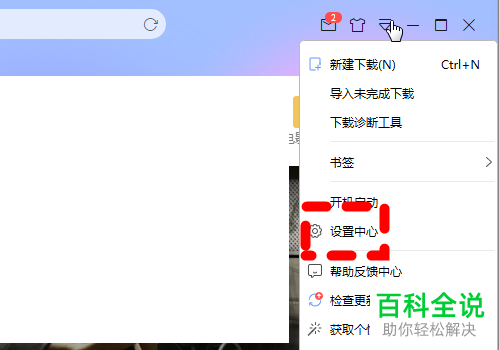
3.第三步,打开设置中心窗口后,点击左侧的下载设置标签。

4. 第四步,在下载设置页面下,点击任务管理选项。
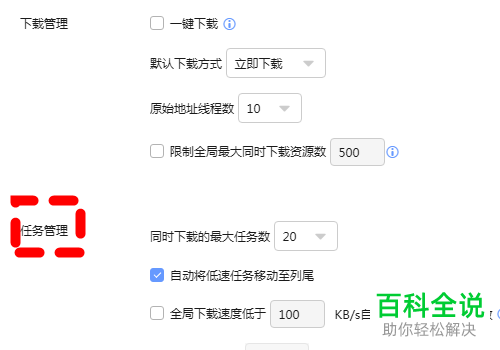
5. 第五步,在任务管理页面下,点击右侧同时下载最大任务数选项右侧的箭头图标,然后在弹出的菜单中,选择合适的数量即可。

以上就是小编为大家带来的迅雷中设置可同时下载的最大文件数量的方法。
赞 (0)

